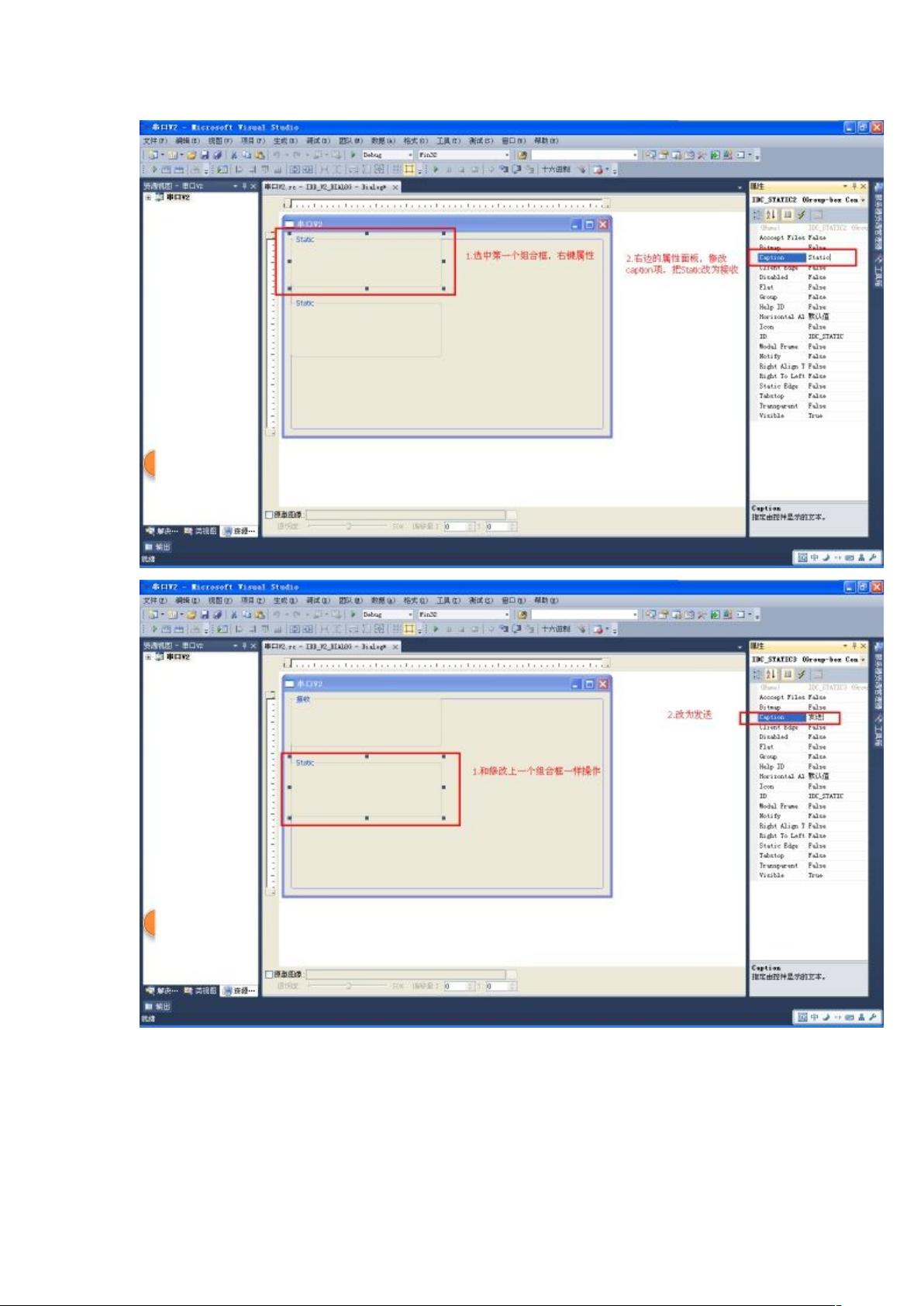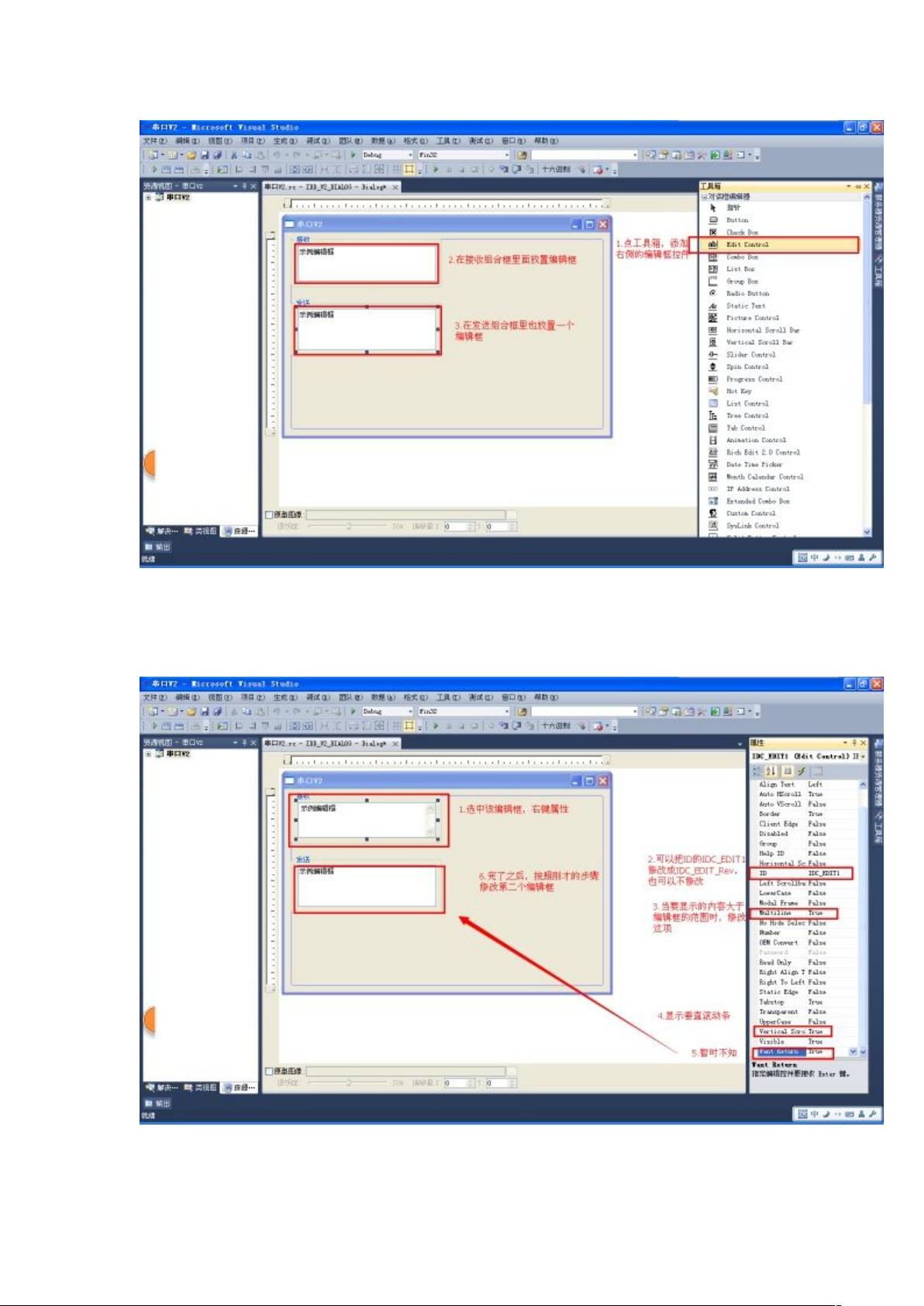VS2010 MFC串口通信教程:从零开始
需积分: 9 43 浏览量
更新于2024-07-20
收藏 6.87MB DOCX 举报
"VS2010之MFC串口通信教程"
MFC(Microsoft Foundation Classes)是微软提供的一套面向对象的C++库,用于构建Windows应用程序。在本教程中,我们将探讨如何在Visual Studio 2010(VS2010)中使用MFC实现串口通信。串口通信是一种常见的硬件接口,用于设备之间的数据传输,如打印机、GPS接收器或嵌入式系统。
首先,我们需要创建一个新的MFC项目。在VS2010中,选择“文件”>“新建”>“项目”,然后在模板列表中找到“MFC应用程序”。在创建项目时,确保选择了“基于对话框”的选项,因为它将为我们提供一个预定义的用户界面框架。
在项目创建完成后,我们需要删除默认的静态文本框和按钮,然后添加必要的控件。对于串口通信,主要需要两个组合边框(ComboBox)来选择波特率和其他设置,以及一个编辑框(CEdit)来显示接收到的数据。编辑框可能会遇到一个问题,即滚动条不会自动移动到最后一行,这需要我们手动处理。
为了实现串口通信,我们需要添加一个名为MSComm的控件。如果VS2010环境中没有这个控件,可以从网上下载MSCOMM32.ocx文件,将其安装到系统目录下,并通过命令行注册。注册成功后,就可以在对话框设计器中看到并添加这个控件。
接下来,我们需要为控件添加成员变量以便在代码中访问。在对话框类的头文件中,使用“类向导”(Class Wizard)添加变量,例如:
```cpp
private:
CMFCButton m_buttonOpen;
CComboBox m.comboBoxBaudRate;
CEdit m_editReceivedData;
CMSComm m_mscomm;
```
然后,我们需要编写事件处理函数来响应用户的操作,如打开、关闭串口,设置串口参数等。例如,`OnBnClickedButtonOpen()`函数可以用于打开串口:
```cpp
void CSerialV2Dlg::OnBnClickedButtonOpen()
{
// 获取组合框中的波特率设置
int baudRate = m.comboBoxBaudRate.GetCurSel();
// 设置其他串口参数,如数据位、停止位、校验位等
// 打开串口
m_mscomm.SetPortOpen(true);
}
```
同时,我们需要监听串口的输入事件,以便在接收到数据时更新编辑框。可以通过`OnComm`函数实现:
```cpp
void CSerialV2Dlg::OnComm()
{
if (m_mscomm.GetCommEvent() == CE_RXCHAR) // 检测到字符接收事件
{
int bytesAvailable = m_mscomm.GetInputSize();
char* receivedData = new char[bytesAvailable];
m_mscomm.GetInput(receivedData, bytesAvailable);
// 将接收到的数据添加到编辑框,并确保滚动条位于最后一行
m_editReceivedData.SetWindowTextW(receivedData);
m_editReceivedData.LineScroll(m_editReceivedData.GetLineCount(), 0);
delete[] receivedData;
}
}
```
此外,还要记得处理关闭串口、错误处理等其他事件。完成这些功能后,就可以编译并运行程序,进行串口通信的测试和调试了。
MFC串口通信涉及创建对话框、添加控件、注册和使用MSComm控件、处理事件以及编写串口操作的代码。通过这个教程,初学者可以逐步理解MFC和串口通信的基本原理,并动手实践,从而掌握这一核心技术。
2023-06-09 上传
2022-11-13 上传
2023-02-20 上传
157 浏览量
2022-10-27 上传
2016-09-22 上传
2023-04-04 上传
2022-10-23 上传
2022-11-14 上传
hitman_cs
- 粉丝: 30
- 资源: 9
最新资源
- 应届生大礼包-通信行业篇
- 单片机的C语言应用程序设计 马忠梅
- 水木冰点三级网络技术09年版笔试提纲
- visual basic基础教程
- VSS2005权限控制
- SWP卡简介,了解SWP技术的入门书
- 时钟芯片1380中文资料
- mp3原理图 mp3原理图 mp3原理图 mp3原理图 mp3原理图
- Thinking.In.Java.3rd.Edition.Chinese.eBook.pdf
- FPGA_SOPC开发快速入门教程
- MyEclipse+6+Java+开发中文教程
- mysql5.0 数据库命令实例
- socket编程原理.pdf
- 在Vista Home Premium环境下安装IIS7及配置ASP环境
- ADO_ASP网站数据库查询分页显示
- 配电网的三相潮流算法比较的研究